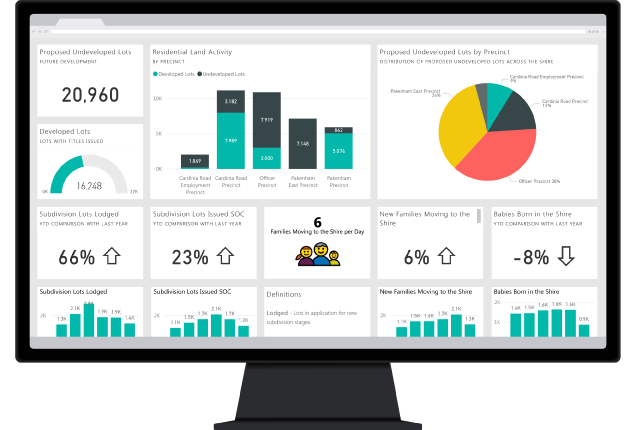مقدمه
در مدیریت پروژه، شاخصهای عملکرد هزینه و زمان (CPI و SPI) ابزارهای حیاتی برای سنجش وضعیت واقعی پروژه نسبت به برنامه هستند.
-
CPI (Cost Performance Index): شاخص عملکرد هزینه است و نشان میدهد پروژه چقدر در کنترل بودجه موفق بوده است.
-
SPI (Schedule Performance Index): شاخص عملکرد زمانبندی است و نشان میدهد پروژه نسبت به برنامه پیشرفت کرده است یا عقب است.
Primavera P6 دادههای اولیه مورد نیاز این شاخصها را در اختیار شما میگذارد، اما نمایش آنها در Power BI، امکان تحلیل دقیق و لحظهای را فراهم میکند.
اهمیت محاسبه CPI و SPI
-
تصمیمگیری سریع: مدیر پروژه میتواند وضعیت پروژه را لحظهای رصد کند.
-
کنترل بودجه و زمان: شناسایی پروژههایی که بیش از حد بودجه یا زمان مصرف کردهاند.
-
پیشبینی روند: بر اساس CPI و SPI میتوان پیشبینی هزینه نهایی و تاریخ پایان پروژه را انجام داد.
دادههای مورد نیاز در P6
برای محاسبه CPI و SPI به دادههای زیر نیاز داریم:
-
Planned Value (PV): ارزش برنامهریزی شده تا تاریخ جاری
-
Actual Cost (AC): هزینه واقعی مصرفشده تا تاریخ جاری
-
Earned Value (EV): ارزش کسبشده یا پیشرفت واقعی فعالیتها
این دادهها از طریق Reports، Export یا ODBC Connection از P6 به Power BI منتقل میشوند.
مراحل محاسبه CPI و SPI در Power BI
گام ۱: وارد کردن دادهها به Power BI
-
اتصال مستقیم یا بارگذاری فایل Excel/CSV خروجی P6
-
ایجاد جدولهای پروژه، فعالیتها و منابع
گام ۲: تعریف Measures در DAX
برای محاسبه شاخصها از Measures استفاده میکنیم:
محاسبه CPI:
CPI = DIVIDE(SUM(ProjectData[EV]), SUM(ProjectData[AC]), 0)
محاسبه SPI:
SPI = DIVIDE(SUM(ProjectData[EV]), SUM(ProjectData[PV]), 0)
توجه: تابع
DIVIDEدر DAX خطای تقسیم بر صفر را مدیریت میکند.
گام ۳: طراحی نمودارهای شاخصها
-
Line Chart یا Card Visual برای نمایش CPI و SPI
-
Conditional Formatting:
-
CPI < 1 → قرمز (هزینه بیش از برنامه)
-
SPI < 1 → نارنجی (پیشرفت کمتر از برنامه)
-
-
امکان افزودن فیلتر پروژه و تاریخ
گام ۴: ترکیب با داشبورد S-Curve
-
CPI و SPI را میتوان روی نمودار S-Curve اضافه کرد
-
این ترکیب امکان بررسی همزمان هزینه و زمان را فراهم میکند
نکات مهم در تحلیل CPI و SPI
-
توجه به دادههای ناقص: اگر برخی فعالیتها پیشرفت نداشته باشند، شاخصها ممکن است دقت کمتری داشته باشند
-
بهروزرسانی دادهها: استفاده از Gateway یا Refresh Schedule در Power BI برای دادههای زنده
-
نمایش شاخصها برای پروژههای چندگانه: با استفاده از Slicer میتوان شاخصها را برای هر پروژه بهصورت جداگانه نمایش داد
مزایای استفاده از CPI و SPI در Power BI
-
تحلیل پیشرفته: امکان محاسبه شاخصها در هر سطح پروژه یا فعالیت
-
نمایش تصویری: نمودارها و کارتها وضعیت را بهتر نمایش میدهند
-
کنترل همزمان هزینه و زمان: مدیران میتوانند تصمیمات اصلاحی فوری بگیرند
جمعبندی
محاسبه و نمایش CPI و SPI با دادههای P6 در Power BI، ابزاری حیاتی برای مدیران پروژه و PMO است. این شاخصها نه تنها وضعیت واقعی پروژه را نشان میدهند، بلکه امکان پیشبینی روند هزینه و زمان باقیمانده را نیز فراهم میکنند.
ترکیب دادههای Primavera P6 + Power BI و تحلیل شاخصهای CPI و SPI باعث میشود پروژهها در مسیر صحیح پیش بروند و انحرافات بهموقع اصلاح شوند.